Как затемнить строки или столбцы в Excel с помощью сочетаний клавиш
Операция затемнения таблиц данных в Excel – уже привычная операция при работе с этим офисным инструментом. Мы можем использовать мышь, чтобы затемнить все данные. Это также можно сделать, если вы хотите затемнить столбец или строку в таблице данных.
Однако, помимо того, что вы наводите указатель мыши на начало строки или начало столбца и затем щелкаете мышью, чтобы выделить его, вы можете использовать сочетание клавиш для более быстрого управления этим. Ярлыки всегда помогают пользователям выполнять более быстрые задачи, например, когда вы работаете в Excel или в Word. Следующая статья поможет читателям скрыть строку или даже столбец в Excel с помощью ярлыка.
- Как добавлять и редактировать ярлыки в Word 2013
- MS Excel – Урок 4: Работа со строками, столбцами, листами
- Как объединить 2 столбца Полное имя в Excel не теряет содержимое
Как затемнить столбцы и строки Excel с помощью сочетаний клавиш
Шаг 1:
Мы выбираем одну ячейку в строке или столбце, которую нужно выделить.

Шаг 2:
Мы нажимаем комбинацию клавиш Shift + SPACE, чтобы затемнить 1 строку выбранных данных. Вы сразу увидите, что строка данных в таблице Excel затемнена, как показано ниже.
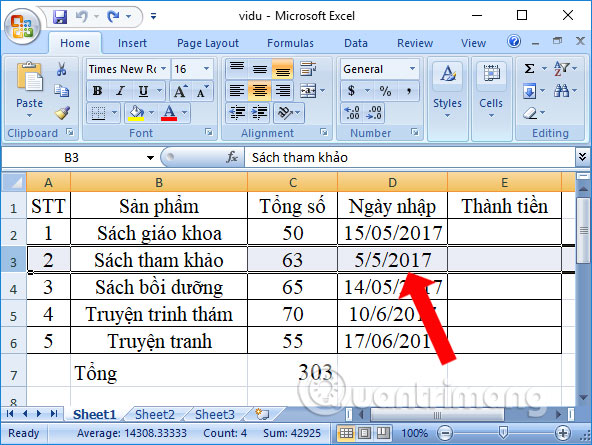
Если вы хотите скрыть весь столбец в Excel, нажмите Ctrl + пробел.
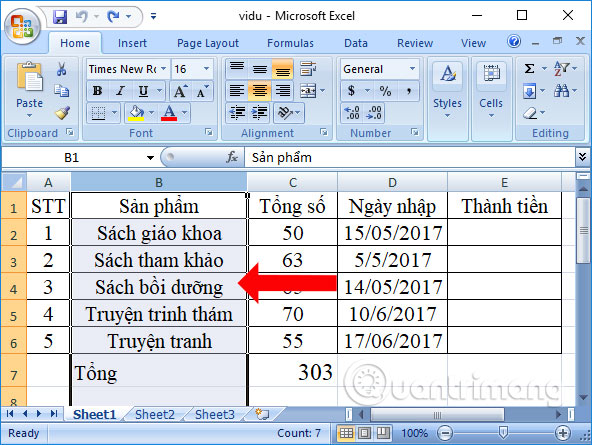
Шаг 3:
Чтобы затемнить всю таблицу, после нажатия клавиши Shift + для затемнения строки нажмите Ctrl + пробел, чтобы затемнить столбец. Таким образом, вся таблица будет затемнена, как при Ctrl + A.
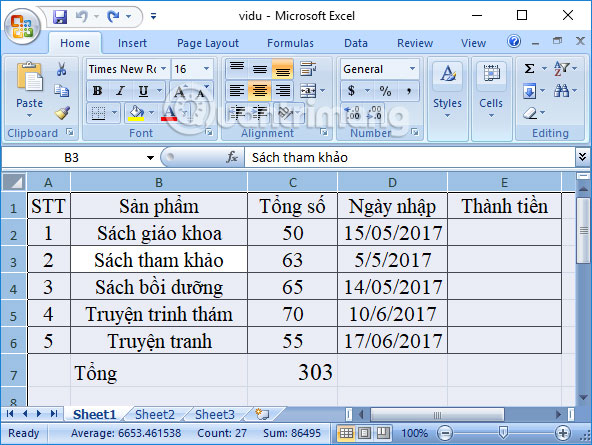
Обратите внимание: если пользователь хочет затемнить некоторые строки во всей таблице, щелкните первую строку (щелкните номер строки, чтобы выбрать начальную строку), затем, удерживая нажатой клавишу Shift, перетащите вниз до строки с количеством вещей, которые вы хотите почернеть.
Здесь я нажимаю на цифру 1 и, удерживая Shift, перетаскиваю полосу прокрутки, чтобы она стала черной, например, строка 4 добавит порядок 4R, как показано. Если первая строка не 1, вы должны добавить ее самостоятельно.
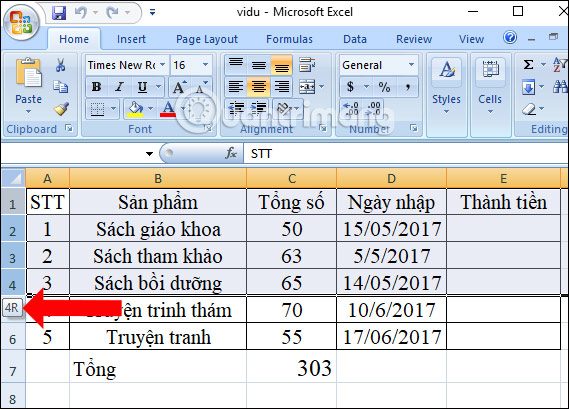
Очень простой трюк, но он очень помогает, когда вам нужно обрабатывать несколько файлов или различные таблицы данных Excel. Нам нужно только нажимать клавиши, чтобы быстро затемнить строки или столбцы в Excel. Сохраните ярлыки для быстрого затемнения строк или столбцов в ярлыках в Excel, чтобы упростить работу.
Узнать больше:
- Это самые основные функции Excel, которые вам необходимо понять.
- Забыли пароль, защищенный файлом Excel, что делать?
- Как повторно открыть файлы Word, Excel или PowerPoint, если они закрыты, но еще не сохранены?
Надеюсь, эта статья будет вам полезна!